Bitwarden: kuidas veebisaidi ikoone keelata

Kui leiate, et Bitwardenis pole veebisaidi ikoone vaja, saate need keelata järgmiselt.
Üldiselt on enamikul inimestel üks või kaks isiklikku e-posti aadressi ja ka tööalane meilikonto. Sageli hoiate neid meilikontosid pikka aega. Mõnikord peate siiski oma e-posti aadressi muutma. Näiteks kui teie meiliteenuse pakkuja peatab oma teenuse, peate lülituma uuele teenusepakkujale. Samuti võite lülituda mõnele muule meiliteenusele, kui see pakub funktsioone, mida teie vana teenusepakkuja ei paku.
Kahjuks muutub meiliteenuse pakkuja vahetamisel ka teie meiliaadress. See võib põhjustada probleeme kontodel, mis kasutavad teie e-posti aadressi, mis on peaaegu kõik. Õnneks võimaldavad paljud veebisaidid teil tegelikult oma kontoga seotud e-posti aadressi muuta. See tähendab, et te ei pea looma täiesti uut kontot, mis on suurepärane.
Kuigi Bitwardenis uue konto loomine ja kõigi andmete eksportimise ja impordi funktsioonide kaudu ülekandmine poleks liiga keeruline, ei pea te seda tegema. Bitwarden võimaldab teil hõlpsalt muuta oma kontoga seotud e-posti aadressi.
Kontoga seotud e-posti aadressi muutmiseks peate olema Bitwardeni veebihoidlasse sisse logitud . Kui olete sisse loginud, minge vahekaardile „ Seaded ”. Jaotises „ Muuda e-posti aadressi ” sisestage oma põhiparool, et kinnitada, et olete konto omanik. Järgmisena sisestage uus e-posti aadress, mida soovite kasutada, ja klõpsake nuppu " Jätka ".
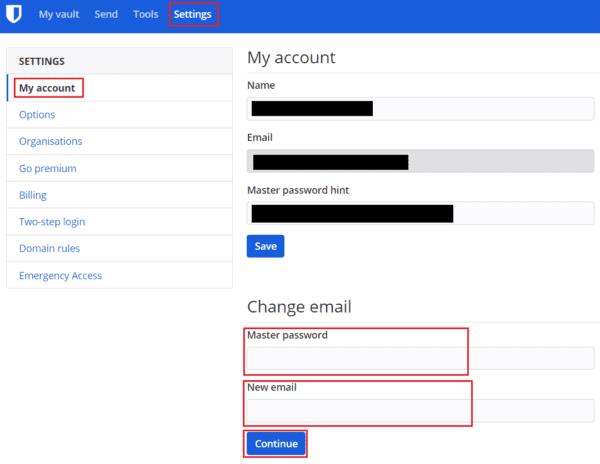
Sisestage veebihoidla sätetesse oma põhiparool, seejärel uus e-posti aadress, mida soovite kasutada, ja klõpsake nuppu "Jätka".
Teie uuele e-posti aadressile saadetakse nüüd kinnituskood. Sisestage tekstikasti "Kood" teile saadetud kinnituskood ja klõpsake siis nuppu "Muuda e-posti".
Näpunäide : kontoga seotud e-posti aadressi muutmine logib kõik teie praegused seansid välja. Peate uuesti autentima. Teiste seadmete seansside aegumine võib kesta kuni tund. Enne nende kasutamist on tungivalt soovitatav käsitsi välja logida, kuna kõik teie tehtud muudatused ei pruugi õigesti rakenduda, jättes teile puuduvaid või rikutud kirjeid.
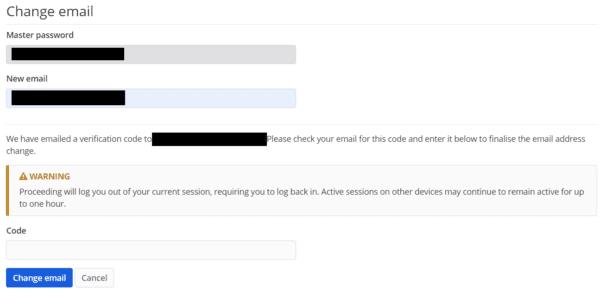
Sisestage tekstikasti "Kood" kinnituskood, mis teie uuele e-posti aadressile saadeti, ja klõpsake nuppu "Muuda e-posti".
Kui muudate oma e-posti aadressi, on oluline veenduda, et muudate oma kontodega seotud e-posti aadressi. Järgides selles juhendis toodud samme, saate muuta oma Bitwardeni kontoga seotud e-posti aadressi.
Kui leiate, et Bitwardenis pole veebisaidi ikoone vaja, saate need keelata järgmiselt.
Kas teie profiiliikoon vajab muutmist? Vaadake, kuidas gravatar saab aidata ja kuidas seda lubada.
Hoidke end organiseerituna, kustutades Bitwardenis mittevajalikud kaustad. Siin on, kuidas.
Hoidke oma paroole turvalisena, teades, kuidas Bitwardeni laiendus lukustada. Siin on, kuidas.
Kui vajate kirje kohta lisateavet, saate Bitardeni kohta kogu teavet vaadata järgmiselt.
Avastage, kui lihtne on oma Bitwardeni konto meiliaadressi muuta. Siin on juhised, mida järgida.
Kui Bitwarden ei palu teil uusi paroole salvestada, veenduge, et rakendus saaks teile parooli muutmise tuvastamisel saata teateid.
Kui teie brauser ei saa teie 1Passwordi töölauarakendusega ühendust luua, värskendage oma arvutit, sulgege 1Password ja taaskäivitage masin.
Kui 1Password ei suuda Chromesi koodiallkirja kinnitada, tühjendage brauseri vahemälu ja keelake kõik brauseri laiendused, välja arvatud 1Password.
Hoidke oma Windows 10 arvuti turvalisena, muutes regulaarselt parooli. Siin on, kuidas saate seda muuta.
Kas te ei soovi konkreetse saidi sisselogimismandaate salvestada? Siit saate teada, kuidas Bitwardeni kasutamisel domeeni välistada.
Kui te ei jõua ära oodata, kuni Bitwarden teie paroolid sünkroniseerib, saate seda käsitsi teha järgmiselt.
Bitwarden ei pruugi kõigis rakendustes töötada. Siit saate teada, kuidas kopeerida nende mitteühilduvate rakenduste jaoks parool ja kasutajanimi.
Kas peate avama Bitwardeni kirjega seotud URL-i? Siis on see juhend teie jaoks.
Otsib konfigureerida, kuidas URL-id Botwardenis sobitatakse. See juhend võib teid selles aidata.
Kui 1Password ei saa serveriga ühendust, kohandage oma brauseri seadeid, et lubada kõik küpsised ja värskendage oma brauseri versiooni.
Vaadake, kuidas saate Bitwardenis lisada kohandatud samaväärseid domeene, et hõlbustada sisselogimist.
Kas pole kindel, kuidas Bitwardeni laiendust avada? Siin on, kuidas saate seda teha nööpnõela või biomeetria abil.
Kui 1Password ei saa 1Password miniga ühendust luua, taaskäivitage arvuti ja installige rakenduse 1Password uusim versioon.
Kui Bitwardensi automaatse täitmise funktsioon ei tööta, veenduge, et funktsioon on lubatud ja teie seadmes töötab rakenduse uusim versioon.
Kas olete kunagi kulutanud aega Facebooki postituse loomisele, kuid ei leidnud mustandit? Siit leiate kõik vajalikud teadmised, et Facebooki mustandite leidmine oleks lihtne ja mugav.
Internetis navigeerimine tundub sageli nagu reis teadmiste piiritusse ookeani, kus teie lemmikveebisaidid ja -veebilehed on tuttavad
Kasutage Microsoft Edge Dropi ja jagage hõlpsalt faile ja sõnumeid seadmete vahel, järgides neid algajasõbralikke samme.
Vaadake, kui lihtne on arvutis ja Android-seadmes Google Mapsis marsruute salvestada ja jagada. Vaadake neid algajasõbralikke samme.
Funktsiooniga seotud probleemide lahendamiseks ja kasutamata vahelehtede uuesti laadimise vältimiseks lülitage Google Chrome'is mälusäästja välja.
Kas otsite elujõulist võimalust veebisaidi hostimiseks? Siit saate teada, mis vahe on pühendatud serveri ja jagatud hostimisserveri vahel.
Google Chromesi inkognito režiim on mugav funktsioon, mis võimaldab teil sirvida Internetti ilma sirvimisajalugu salvestamata. Siiski üks puudus
Mulle meeldib oma naabreid lõbustada, muutes oma WiFi-võrgu erinevate naljakate nimede vastu. Kui otsite ideid naljaka WiFi-nime jaoks, siis siin
Sügav linkimine on populaarsust koguv kasutajate ümbersuunamise tehnika. Siit leiate teavet sügava linkimise kohta, et kasutada seda oma veebisaidi või rakenduse liikluse suurendamiseks.
AR on meelelahutuse, töö või äri jaoks Internetis järgmine suur asi. Õppige üksikasjalikult AR-pilve, et saada teadlikuks kasutajaks.



























